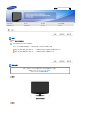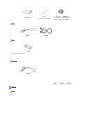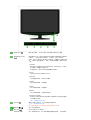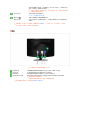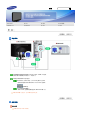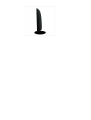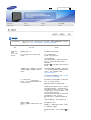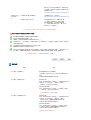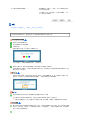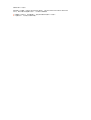ii
LCD MONITOR
quick start guide
2032GWPLUS, 2232BWPLUS

型號
功能
RTA
螢幕與簡易腳座
RTA (Response Time Accelerator)
此功能可加快面板的響應速度,以達到更清晰、更自然的視訊顯示效果。
RTA On (RTA
開啟
)
啟動
RTA
功能,以使面板按比其原來速度更快的響應速度工作。
RTA Off (RTA
關閉
)
停用
RTA
功能,以使面板按其原來的響應速度工作。
包裝內容
請你一定檢查一下與你的顯示器在一起的是否還有以下物品。
如果缺少任何一項
,
請與你的經銷商聯繫。
聯絡當地經銷商以購買選購配件。
開箱
螢幕與簡易腳座
指南

快速安裝指南
保修卡
(
不是在所有地區都有
)
包括使用指南、 螢幕驅動程
式、
Natural Color(
真實色彩
)
軟體、
MagicTune
™軟體
電纜
電源線 信號電纜
其他
清潔布
僅適用於黑色和高光型號。
單獨購買
DVI
電纜
顯示器
前面

MENU
按鈕
[]
開啟
OSD
選單。 亦可用於退出
OSD
選單或返回之前的選單。
MagicBright
™
按鈕
[]
MagicBright
™
是一種可以根據正在收看的影像內容提供最佳觀看環境
的新功能。 目前有七種不同的模式:
Custom
、
Text
、
Internet
、
Game
、
Sport
、
Movie
和
Dynamic Contrast
。 每種模式均有預設亮度
值。 只需按「
MagicBright
™」按鈕,即可便捷地選擇
7
種設定值中的
一種。
1) Custom
雖然這些值均經過我們的工程師經挑細選,但預設的值可能不適合
您的眼睛,須根據您的喜好而定。
如果情況如此,請使用
OSD
選單調整亮度和對比。
2) Text
適用包含大量文字的說明文件或工作。
3) Internet
用於搭配影像混合,例如文字和圖形。
4) Game
用於觀看動態影像,例如遊戲。
5) Sport
用於觀看動態影像,例如運動。
6) Movie
用於觀看動態影像,例如
DVD
或
VCD
。
7) Dynamic Contrast
Dynamic Contrast
是指自動偵測輸入的視覺訊號之分佈並進行調整
以建立最佳對比度。
>>
按一下此處即可看見動畫。
亮度按鈕
[]
畫面上未顯示
OSD
時,按下此按鍵即可調整亮度。
>>
按一下此處即可看見動畫。
在
MagicBright
™
的
Dynamic Contrast
模式中不可用。
調整按鈕
[]
在功能表中調整項目。
確定按鈕
[] /
SOURCE
按鍵
啟動反白顯示的功能表項目。
/
按下
SOURCE
按鈕,並於
OSD
關閉時選擇影像訊號。
(
在按訊號來

源按鈕變更輸入模式時,會在螢幕左上方出現一則訊息,上面顯示目前
模式:
Analog
、
Digital
輸入訊號。
)
如果您選擇數位
(Digital)
模式,必須使用
DVI
線,以數位
DVI
埠將顯
示器連接至圖形加速卡。
AUTO
按鈕
利用此鍵自動調節直接進入。
>>
按一下此處即可看見動畫。
電源按鈕
[]
使用這個按鍵來打開或關閉顯示器。
電源指示燈
此指示燈會在正常作業時亮藍光,而在顯示器儲存您作出的調整時閃一
次藍光。
關節電功能的進一步訊息請看手冊裏說明的節電器。 為了節省能源,在不需要它,或長時
間不去看它的時候,請把你的顯示器關掉。
後面
每個顯示器的後面板配置有可能不同。
POWER
埠 將觸摸螢幕纜線與電腦後面可用的序列通訊(
COM
)埠連接。
DVI IN
埠將
DVI
纜線連接至顯示器背面的
DVI
連接埠。
RGB IN
埠 將訊號線連接至顯示器背面的
15
針
D-sub
連接埠。
Kensington
防盜鎖
Kensington
防盜鎖是用於在公眾場合使用本系統時固定系統的裝置。
鎖定裝置必須單獨購買。
有關使用鎖定裝置的更多資訊,請聯絡銷售商。
關於電纜連接的進一步訊息請看連接你的顯示器。

型號
連接纜線
將觸摸螢幕纜線與電腦後面可用的序列通訊(
COM
)埠連接。
把顯示器的電源線插在附近的一個插座上。
根據您的電腦使用合適的連接。
使用視訊卡
(video card)
上之
D-sub (
類比式
)
接頭。
-
將訊號線連接至顯示器背面的
15
針
D-sub
連接埠。
[RGB IN]
已經連接到蘋果機器上。
-
使用
D-sub
連接線將螢幕連接到
Macintosh
電腦上。
若顯示器和電腦已連接,您可以開啟並使用它們。
使用支架
折疊底座
本顯示器可傾斜
0
到
18
度角。


型號
檢查單
在求助維修之前,先檢查本節中的訊息,看看自己是否能解決問題。 如果確實需要幫助,請撥打
保修卡上的,訊息這一節中的電話號,或者與的經銷商聯繫。
症狀 檢查單檢查表
螢幕上沒有
畫面。
我不能打開
顯示器。
電源線連接好了?檢查電源線的連接和電源。
能否在螢幕上看到
"Check Signal
Cable"
?
(
以
D-sub
纜線連接
)
檢查電腦是否已連接妥當。
(
以
DVI
纜線連接)
若顯示器已連接妥當,而顯示幕仍出現
(
錯
誤
)
訊息,檢查顯示器狀態 是否設定
Analog
型式。
SOURCE/
鍵,顯示幕便可自行檢查輸入信
號來源。
如果電源是通的,那就重新啟動計算機
來看初始的螢幕
(
登錄螢幕
)
,那是可以
看到的。
如果出現初始螢幕
(
登錄螢幕
)
,在應用模式
下啟動計算機
(
對
Windows ME/2000/XP
是安
全模式
)
,然後改變視頻卡的頻率。
(
參考預製時間模式
)
如果初始螢幕
(
登錄螢幕
)
不出現,則與服務
中心或者與的經銷商聯繫。
能在螢幕上看到
"Not Optimum
Mode"
、
"Recommended mode 1680
X 1050 60 Hz"
?
當來自視頻卡的信號超過最大的分辨率和頻
率時,能看到這個訊息?
調整用於顯示器的最大分辨率和頻率。
如果顯示器超出
SXGA
或
75 Hz
,則會出現
"Not Optimum Mode"
、
"Recommended
mode 1680 X 1050 60 Hz"
的訊息。 如果顯
示器超出
85 Hz
,即使能夠正常運作,仍會
出現
"Not Optimum Mode"
、
"Recommended mode 1680 X 1050 60 Hz"
的訊息並維持
1
分鐘,然後消失。
請在訊息出現的
1
分鐘內變更建議的模
式。
(
如果系統重新啟動,則訊息會再次出現。
)
螢幕上沒有畫面。
顯示器上的電源指示燈是否每隔一秒鐘
閃一下?
顯示器處在節能模式。
按鍵碟上的一個鍵或者移動鼠標來激活顯示
器,恢復螢幕上的畫面。
若還是不顯示影像 , 請按
'SOURCE/ '
按
。

然後,再次按鍵盤上的任意鍵啟動顯示器並
還原螢幕上的影像。
顯示器是否使用
DVI
纜線連接? 於連接
DVI
纜線前即已開機,或於系統執行
中拔除又重新接上
DVI
纜線,則因某些類
型的繪圖顯示卡
(graphic cards)
無法輸出影
像信號,可能出現空白畫面。
上
DVI
纜線後重新開機。
我看不到螢
幕上 的顯示
(OSD)
。
是否鎖定了螢幕上的顯示
(OSD)
Menu
以防止改變?
按下
[MENU / ]
按至少
5
秒鐘來解開對
OSD
的鎖定。
螢幕呈現奇
怪的 色或
只有黑和
白。
是否螢幕只顯示一種色,就像通過一
張賽紙來看螢幕那樣?
檢查電腦是否已連接妥當。
要保證視頻卡完全在的槽裏了。
是否在運行了一個程序後,或者應用之
間發生了衝撞後,螢幕的色就變得奇
怪了?
重新啟動計算機。
視頻卡是否安裝好了? 參照視頻卡手冊來安裝視頻卡。
螢幕突然變
得 不平衡
了。
是否換過視頻卡或者驅動程序?
參照
OSD
來調整位置和尺寸。
是否調整過顯示器的分辨率或頻率? 調整視頻卡上的分辨率和頻率。
(
參考預製時間模式
)
切換視訊卡訊號時,螢幕可能會不平衡。請使用
OSD
重新調整「
Position
」(位置)。
是否調整
過顯示器上
的分辨率或
頻率?
是否調整過顯示器上的分辨率或頻
率?
調整視頻卡上的分辨率和頻率。
(
參考預製時間模式
)
發光二極管
是在閃, 但
是螢幕上沒
有畫面。
在檢查
menu
上顯示時間的時候是否適
當地調整了頻率?
參照視頻卡手冊和預製時間模式來適當地調
整頻率。
(單位分辨率的最大頻率對於每個產品可能
不同)
在頻幕上只
顯示
16
種
色。 更換視
頻卡後螢幕
色就改變
了。
是否恰當地設置了
Windows
彩色?
Windows XP :
透過「
Control Panel
」
(
控制台
)
→
「
Appearance and Themes
」
(
外觀和主題
)
→「
Display
」
(
顯示
)
→「
Settings
」
(
設定值
)
設定解析度。
Windows XP/2000 :
透過「
Control Panel
」
(
控制台
)
→
「
Display
」
(
顯示
)
→「
Settings
」
(
設定值
)
設定解析度。
視頻卡是否安裝好了? 參照視頻卡手冊來安裝視頻卡。
有一條訊息
如下:
"
發現
不認識的顯
示器,即
即用(
VESA
DDC
) 顯示
器
"
安裝了顯示器驅動程序了? 按照驅動程序安裝指示安裝顯示器驅動程
序。
查閱視頻卡手冊看看能否支持即即用
(VESA DDC)
功能。
按照驅動程序安裝指示安裝顯示器驅動程
序。
當
MagicTune
™
運作不佳時
作確認。
電腦(
VGA
)支援 即即用的
Window
操作系統上可以發現
MagicTune
™
功
能。
*
檢查電腦是否具有
MagicTune
™
功能時,
請遵照下列步驟(
Windows
XP
版):
控制台 →
效能及維護 →
系統 →
硬體 →
裝
置管理員 →
監視器 →
刪除「即即用監視
器」後,可利用搜尋新硬體方式來找出「即
即用監視器」。
MagicTune
™
是本顯示器的附加軟體。 有些

圖形卡可能無法支援本顯示器。 若圖形卡有
任何問題,請造訪我們的網站查看提供的相
容圖形卡單。
http://www.samsung.com/monitor/magictune
MagicTune
™
無法正常工
作。
是否更換了電腦或圖形卡? 下載最新的程式。 程式可從
http://www.samsung.com/monitor/magictune
是否已安裝了該程式? 首次安裝該程式之後,請重新啟動電
腦。如果已安裝該程式,請將其移除,
再重新啟動電腦,然後再次安裝該程
式。 安裝或移除該程式之後,電腦必須
重新啟動才能正常運作。
請造訪我們的網站並下載
MagicTune
™
MAC
安裝軟體。
檢查下列諸項看看是否給顯示器帶來麻煩:
檢查電源線和電纜是否適當地連接到計算機上了。
檢查在啟動時計算機是否響了三次。
(
如果是,則請求售後服務來檢修計算機的主板。
)
如果安裝了一塊新的視頻卡,或者組裝了
PC,
那就檢查一下是否安裝了適配器(視頻)驅動程序
和顯示器驅動程序。
檢查視訊螢幕的更新頻率是否設定
56Hz ~75Hz
。
(
當使用最大分辨率時不要超過
75 Hz
。
)
如果在安裝適配器
(
視頻
)
驅動程序時有問題,則在安全模式下重新啟動計算機,拿掉在控制台、系
統、裝置管理員處的顯示適配器,然後重新啟動計算機來重新安裝適配器(視頻)驅動程序。
如果問題重復發生,則請與授權的服務中心聯繫。
問題解答
問題 迴答
我樣才能改變頻率? 重新設置視頻卡可以改變頻率。
注意視頻卡支持的可以不同,取決於所用驅動程序的
版本。
(
詳情請參閱計算機或視頻卡的手冊。
)
我樣才能調整分辨率?
Windows XP :
透過「
Control Panel
」
(
控制台
)
→「
Appearance and
Themes
」
(
外觀和主題
)
→「
Display
」
(
顯示
)
→
「
Settings
」
(
設定值
)
設定解析度。
Windows XP/2000 :
透過「
Control Panel
」
(
控制台
)
→「
Display
」
(
顯示
)
→「
Settings
」
(
設定值
)
設定解析度。
詳情請與視頻卡的製造商聯繫。
我樣才能設置節電的功能?
Windows XP :
透過「
Control Panel
」
(
控制台
)
→「
Appearance and
Themes
」
(
外觀和主題
)
→「
Display
」
(
顯示
)
→
「
Screen Saver
」
(
螢幕保護裝置
)
設定解析度。
在電腦的
BIOS-SETUP
設定該功能。
Windows XP/2000 :
透過「
Control Panel
」
(
控制台
)
→「
Display
」
(
顯示
)
→「
Screen Saver
」
(
螢幕保護裝置
)
設定解析度。
在電腦的
BIOS-SETUP
設定該功能。
請參閱
Windows/
電腦手冊

我樣潔機箱外面
/
顯像管?
斷開電源線,然後用一塊軟布,加上潔劑或者就用
純水來潔顯示器。
不要殘留下任何一點洗滌劑,也不要刮損機箱。 不允
許一滴水進入計算機。
自測
自我測試功能特點檢查
|
警告訊息
|
環境
|
有用的提示
的顯示器提供自測功能
,
通過自測功能可檢查顯示器各項功能是否正常。
自我測試功能特點檢查
關掉的計算機和顯示器。
從計算機背面拔下視頻電纜。
打開顯示器。
若顯示器正常作業,可以看到下列圖解中的方塊。
在正常作業中,若視訊纜線斷開或損壞,會出現此方塊。
關掉的顯示器,重新接好視頻電纜;然後打開的計算機以及顯示器。
如果經過前面的步驟後,的顯示器的螢幕依然是空白,那就檢 查 的視頻控製器和計算機系統;的
顯示器的功能是正常的。
警告訊息
如果輸入信號有問題,那在螢幕上會出現一條訊息,或者螢幕變成空白,盡管電源指示燈發光二極管
還亮著。 該訊息可能表示顯示器超出掃描範圍了,或者需要去檢查信號電纜。
環境
顯示器所處的地方和位置可能影響顯示器的質量和其他功能特點。
如果有任何低音喇叭靠近顯示器,那就拔下電源把低音喇叭放到另一間房間去。
在顯示器周圍
3
英尺(
1
米)範圍內的所有電子設備,像收音機、電風扇、電鐘和電話等都要搬走。
有用的提示
顯示器把來自
PC
的視覺信號重新創造出來。 因此,如果
PC
或者視頻卡有了問題,就可能造成顯示器變
成空白,色很差,有噪音,不支持視頻模式等等。 在這種情況下,首先檢查問題的來源,然後與維
修中心或的經銷商聯繫。

判斷顯示器的工作情況
如果螢幕上沒有畫面,或者出現
"Not Optimum Mode"
、
"Recommended mode 1680 X 1050 60 Hz"
的訊息,那就在顯示器還通電的情況下,從計算機上斷開電纜。
如果螢幕上出現訊息,或者螢幕變白,這就意味著顯示器是處在工作狀態下。
在這種情況下,就要檢查計算機的問題。
-
 1
1
-
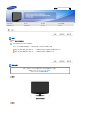 2
2
-
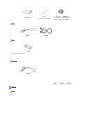 3
3
-
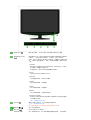 4
4
-
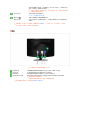 5
5
-
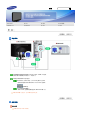 6
6
-
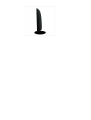 7
7
-
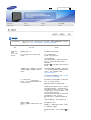 8
8
-
 9
9
-
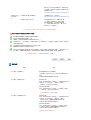 10
10
-
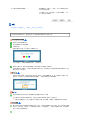 11
11
-
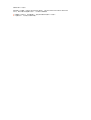 12
12